在win10創意者更新中,windows defender在係統默認狀態下是開啟的。想要徹底禁用win10創意者更新中的windows defender,需要用到注冊表,那麼win10創意者如何徹底禁用windows defender呢?下麵小編就為大家介紹win10創意者徹底禁用windows defender的方法。

win10創意者如何徹底禁用windows defender?
注:若你隻是因 Windows Defender掃描占用CPU和磁盤,那麼建議禁用後安裝其他反病毒軟件確保安全。
1、右鍵點擊Windows 10開始菜單並點擊運行按鈕,然後在運行的輸入框中填寫Regedit最後按下回車鍵;
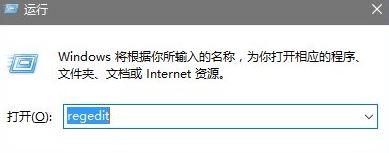
2、打開注冊表之後在地址欄粘貼下列路徑並按下回車鍵,請注意中英文版係統粘貼的地址是有區別的:
中文係統:計算機\HKEY_LOCAL_MACHINE\SYSTEM\CurrentControlSet\Services\SecurityHealthService
英文係統:Computer\HKEY_LOCAL_MACHINE\SYSTEM\CurrentControlSet\Services\SecurityHealthService
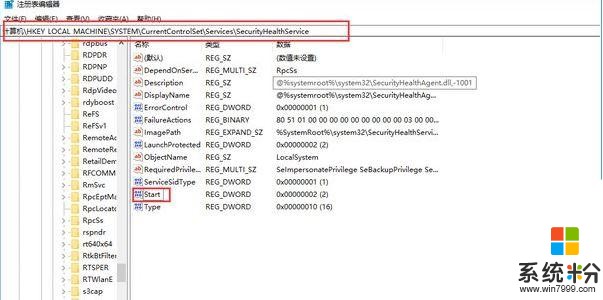
3、在右側注冊表選項裏找到Start並雙擊打開,將原本的默認鍵值2改成3然後點擊確定即可保存好鍵值;
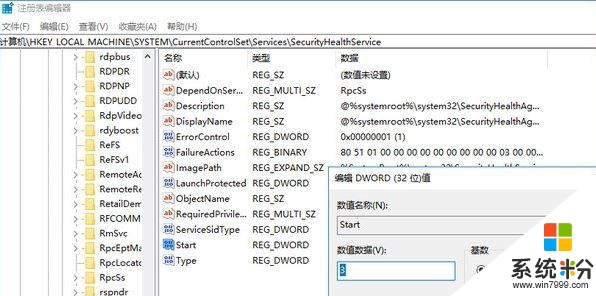
4、最後打開任務管理器然後點擊啟動,找到Windows Defender選項右鍵點擊將其默認的啟用改成禁用
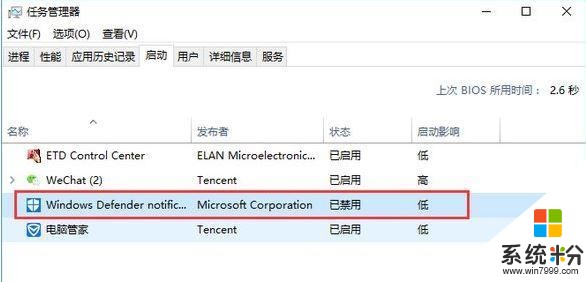
5、最後重啟Windows 10係統應該就不會再看到Windows Defender圖標和任務管理器中的後台進程了。
以上內容就是win10創意者徹底禁用windows defender的方法了,想要徹底禁用windows defender,可以通過注冊表來進行設置!
相關資訊
最新熱門應用

bicc數字交易所app
其它軟件32.92MB
下載
比特國際網交易平台
其它軟件298.7 MB
下載
熱幣交易所app官方最新版
其它軟件287.27 MB
下載
歐昜交易所
其它軟件397.1MB
下載
vvbtc交易所最新app
其它軟件31.69MB
下載
星幣交易所app蘋果版
其它軟件95.74MB
下載
zg交易所安卓版app
其它軟件41.99MB
下載
比特幣交易app安卓手機
其它軟件179MB
下載
福音交易所蘋果app
其它軟件287.27 MB
下載
鏈易交易所官網版
其它軟件72.70MB
下載